Windows 10で欠落しているデフォルトの電源プランを復元する方法

このガイドでは、Windows 10でデフォルトの電源プラン(バランス、高パフォーマンス、省電力)を復元する方法を詳しく解説します。
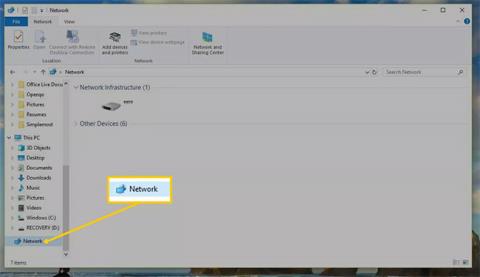
Microsoft Windows では、フォルダがネットワーク上で共有されるため、デスクトップやラップトップは、フォルダが保存されているコンピュータに物理的にアクセスすることなく、これらのフォルダ内のファイルにアクセスできます。ドキュメントまたはビデオのフォルダーが共有されると、アクセス権を持つ人は誰でも、許可があればファイルやフォルダーを開いて、編集、保存、削除できます。
この記事の手順は、Windows 10、Windows 8、およびWindows 7に適用されます。
共有フォルダーはどこに行くのですか?
ネットワーク上で共有されているフォルダーのリストを検索する最も簡単な方法は、Windows エクスプローラーを使用することです。
1. Windows 検索に移動し、「ネットワーク」を検索します。または、Windows ファイル エクスプローラーを開き、 [フォルダー]パネルに移動して、[ネットワーク]を選択します。
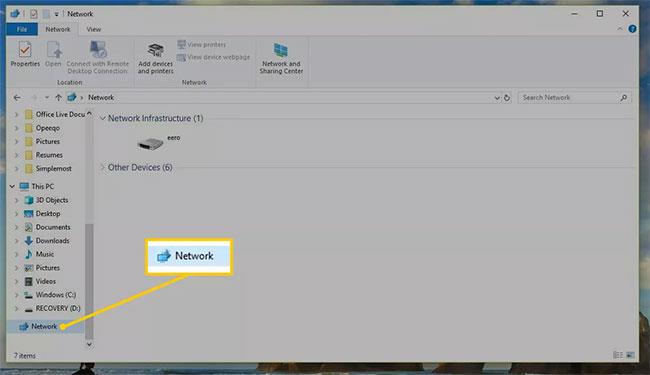
「フォルダー」パネルに移動し、「ネットワーク」を選択します
2. 共有フォルダーを参照したいコンピューターを選択します。古いバージョンの Windows では、[ネットワーク全体]を開き、[Microsoft Windows ネットワーク]を選択して共有フォルダーを表示します。
3. そのコンピュータに配置された管理者以外の Windows 共有が左側のペインに表示されます。項目が表示されない場合は、何も共有されていません。このウィンドウに表示されるフォルダーは、共有フォルダーに関連付けられています。
重要な注意事項: フォルダーの内容は共有コンピューター上のものと同じです。ただし、データを共有する人が一意の共有名を選択した場合、フォルダー パスは異なる場合があります。たとえば、パスMYPC\Files\ にはMYPCコンピューター上のフォルダーを指す二重バックスラッシュがありますが、そのコンピューター上の実際のフォルダー パスはC:\Backup\2018\Files\ です。
ネット共有コマンドを使用する
net コマンドを使用して、管理者権限が必要な共有を含むファイル共有の場所を検索します。コマンド プロンプトで、コマンドnet shareを入力すると、共有名が表示されます。この名前は、共有とリソース (共有フォルダーの物理的な場所) にアクセスするために使用できます。
名前の末尾にドル記号 ( $ ) が付いている共有フォルダーには管理者権限が必要なので、変更しないでください。すべてのハード ドライブのルート、プリンター ドライバー フォルダー、およびC:\Windows\は、管理者権限を必要とする共有としてデフォルトで共有されます。管理者権限が必要な共有は、 MYPC\C$やMYPC\ADMIN$などの管理者資格情報を使用してname+$構文を使用してのみ開くことができます。
このガイドでは、Windows 10でデフォルトの電源プラン(バランス、高パフォーマンス、省電力)を復元する方法を詳しく解説します。
仮想化を有効にするには、まず BIOS に移動し、BIOS 設定内から仮想化を有効にする必要があります。仮想化を使用することで、BlueStacks 5 のパフォーマンスが大幅に向上します。
WiFi 接続に接続するときにドライバーが切断されるエラーを修正する方法を解説します。
DIR コマンドは、特定のフォルダーに含まれるすべてのファイルとサブフォルダーを一覧表示する強力なコマンド プロンプト コマンドです。 Windows での DIR コマンドの使用方法を詳しく見てみましょう。
ソフトウェアなしで Windows 10 アプリをバックアップし、データを保護する方法を説明します。
Windows のローカル グループ ポリシー エディターを使用して、通知履歴の削除やアカウントロックの設定を行う方法を説明します。
重要なリソースを簡単に監視及び管理できる<strong>IP監視</strong>ソフトウェアがあります。これらのツールは、ネットワーク、インターフェイス、アプリケーションのトラフィックをシームレスに確認、分析、管理します。
AxCrypt は、データの暗号化に特化した優れたソフトウェアであり、特にデータ セキュリティに優れています。
システムフォントのサイズを変更する方法は、Windows 10のユーザーにとって非常に便利です。
最近、Windows 10にアップデートした後、機内モードをオフにできない問題について多くのユーザーから苦情が寄せられています。この記事では、Windows 10で機内モードをオフにできない問題を解決する方法を説明します。








